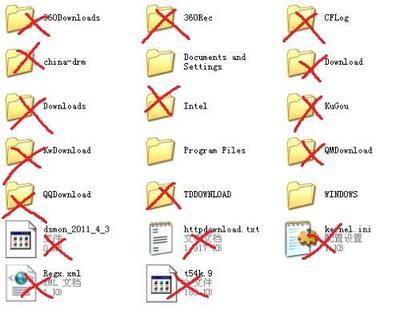文件拒绝访问怎么办,拒绝访问的文件怎么删除――简介
文件拒绝访问怎么办,拒绝访问的文件怎么删除。有时候我们在删除某个文件的时候,发现竟然删除不了它,而且还弹出这个提示出来,下面我来说下文件拒绝访问怎么办,拒绝访问的文件怎么删除。
文件拒绝访问怎么办,拒绝访问的文件怎么删除――方法/步骤
文件拒绝访问怎么办,拒绝访问的文件怎么删除 1、
首先我们先返回到我们的电脑桌面。
文件拒绝访问怎么办,拒绝访问的文件怎么删除 2、
返回桌面后,在底部的任务空白处右键一下。
文件拒绝访问怎么办,拒绝访问的文件怎么删除 3、
右键后,弹出一个新列表出来。
文件拒绝访问怎么办,拒绝访问的文件怎么删除 4、
在弹出来的列表里,我们点选“任务管理器”
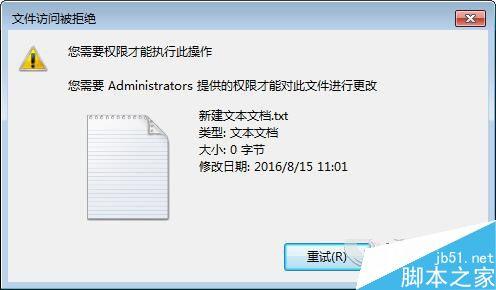
文件拒绝访问怎么办,拒绝访问的文件怎么删除_文件拒绝访问
文件拒绝访问怎么办,拒绝访问的文件怎么删除 5、
点选“任务管理器”,弹出一个任务管理器的窗口。
文件拒绝访问怎么办,拒绝访问的文件怎么删除 6、
在任务管理器的窗口中,我们点击打开“进程”这一选项。
文件拒绝访问怎么办,拒绝访问的文件怎么删除 7、
最后,在进程里找到文件运行的进程,将它结束即可,然后再删除文件,就不会出现这个提示了。
文件拒绝访问怎么办,拒绝访问的文件怎么删除_文件拒绝访问
爱华网本文地址 » http://www.aihuau.com/a/8104510103/290708.html
更多阅读

win7不能删除文件夹解决(您需要来自administrators的权限才能对此文件夹进行更改) 遇到的问题: 今天想删除一些文件夹,结果删不掉。又试过其他文件夹,有的能删,有的也删不掉。很多删不掉的。总是出现如下状况: 更改权限,也删不了

你电脑里的autorun.inf文件夹(注意不是文件)是杀毒软件或者防护软件所留下的免疫产物。绝对不是病毒!这个文件夹的产生应该是由系统的杀毒软件或者防毒产品所带来的免疫系统。 目的就是通过建立autorun.inf这个文件夹,来防止autorun.inf

我们在用电脑的时候经常会遇到某个文件不能删除,或者是文件路径找不到之类的情况。近来我发现一个比较好的解决方法,而且解决问题比较快。也不用下载什么软件,直接用系统自带的工具就行了。看了标题大家或许都知道用什么了,对!就是用批处
使用电脑的人都知道删除是文件管理的基本操作,几乎没有人不会删除文件,简单的选中目标,按del即可实现。但有时时候,网民看到奇怪的文件,想删除时,却弹出提示:“无法删除文件 访问被拒绝”无法删除文件 访问被拒绝的原因文件正在被
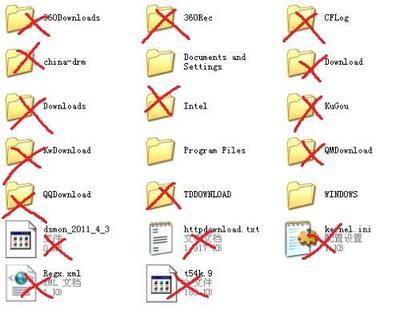
1.磁盘清理里面的INTERNET临时文件总是特别大,刚浏览几个网页就达到几十兆了,即使我每天清理,C盘空间仍然在减少.现在仅剩下20多M了.2.已经查毒查木马间谍了,仍然一无所获,.不知道C盘里究竟哪个文件在不断增大,是WINDOWS里的文件还
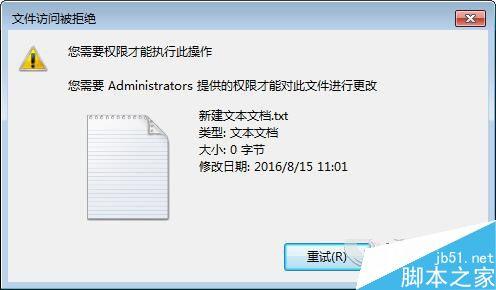
 爱华网
爱华网